Как исправить код ошибки 0x800c0005 «Ваш компьютер не подключен к Интернету»
Код ошибки 0x800c0005 появляется в Windows после сбоя собственной или сторонней задачи после проблем с загрузкой файлов. В большинстве случаев эта проблема связана с ошибкой, связанной с несколькими файлами библиотеки динамической компоновки (.DDL). Тем не менее, тот же код ошибки также сообщается в Xbox One.
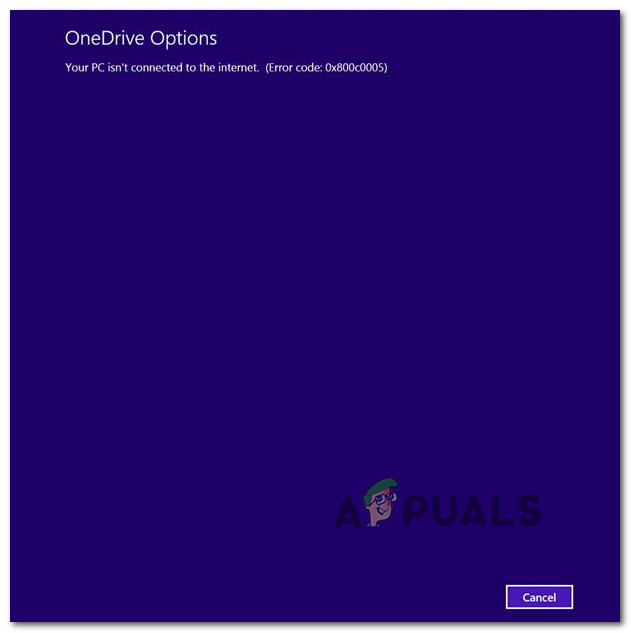 Код ошибки 0x800c0005
Код ошибки 0x800c0005
Программы для Windows, мобильные приложения, игры - ВСЁ БЕСПЛАТНО, в нашем закрытом телеграмм канале - Подписывайтесь:)
Как выясняется, существует несколько различных виновников, которые могут привести к возникновению этого кода ошибки в Windows или Xbox One:
- Помехи стороннего брандмауэра. Как выясняется, эта проблема вполне может быть вызвана чрезмерной защитой AV-комплекта, который блокирует соединение с внешним сервером, что приводит к ошибке. В этом случае попробуйте удалить брандмауэр и посмотрите, исчезнет ли код ошибки.
- Проблема с парком динамических библиотек. Если вы видите этот код ошибки при попытке установить версию .NET Framework или при обновлении приложения Onedrive, скорее всего, вы имеете дело с несколькими DDL-файлами, которые зарегистрированы неправильно , В этом случае вы сможете решить эту проблему, повторно зарегистрировав файлы из командной строки с повышенными привилегиями CMD.
- Несогласованность Центра обновления Windows – если вы видите эту ошибку при попытке обновить собственный компонент через Центр обновления Windows, скорее всего, вы имеете дело с какой-то порчей, коренящейся во временных папках. В этом случае вы сможете исправить проблему, сбросив все соответствующие службы WU и очистив папки SoftwareDistribution и CatRoot2.
- Временная проблема с файлом в Xbox One – если вы видите эту ошибку в Xbox One (при запуске игры), скорее всего, вы имеете дело с какой-то несоответствием, которое коренится во временном файле. В этом случае вам следует выполнить процедуру включения / выключения питания.
- NAT закрыт – на ПК и Xbox One этот код ошибки может появиться из-за того, что преобразование сетевых адресов (NAT) закрыто. В этом случае вы сможете решить проблему, включив UPnP в настройках вашего маршрутизатора или перенаправив необходимые порты вручную.
- Несоответствие DNS – в случае, если вы видите этот код ошибки при попытке создать вечеринку в Xbox One или через приложение Xbox (в Windows 10), вероятно, вы имеете дело с несовместимым DNS. Если этот сценарий применим, вам следует переключиться на эквивалент Google DNS и посмотреть, не приведет ли это к решению проблемы.
Отключить сторонний брандмауэр
По мнению некоторых затронутых пользователей, эта проблема также может возникать из-за чрезмерной защиты AV-комплекта, который в итоге блокирует соединение с внешним сервером, что приводит к выдаче кода ошибки 0x8004005.
Если вы используете сторонний пакет, вы должны удалить его, прежде чем пытаться выполнить процедуру, которая в настоящее время не работает, и посмотреть, не приведет ли это к решению проблемы. Имейте в виду, что отключения защиты в реальном времени, скорее всего, будет недостаточно, поскольку те же правила безопасности будут оставаться в силе, даже если основная служба AV отключена.
Если этот сценарий применим и вы используете сторонний брандмауэр, который, как вы подозреваете, может вызывать проблему, полностью удалите программу безопасности вместе с каждым остаточным файлом.
После этого перезагрузите компьютер и проверьте, устранена ли проблема при следующем запуске компьютера.
Если та же проблема все еще возникает, перейдите к следующему потенциальному решению ниже.
Перерегистрация файлов .DLL
Если вы видите ошибку 0x800C0005 при попытке установить .NET Framework 4 или при установке ожидающего обновления Windows, вероятно, вы столкнулись с этой проблемой из-за нескольких файлов библиотеки динамических ссылок (Softpub.dll, Wintrust.dll). и Initpki.dll), которые неправильно зарегистрированы, поэтому ваша операционная система не может использовать их должным образом.
В случае, если этот сценарий применим, вы сможете исправить проблему, используя командную строку с повышенными правами для повторной регистрации файлов 3 Dynamic Link Library. Несколько затронутых пользователей подтвердили, что операция, наконец, позволила им завершить задачу, не увидев ошибку 0x800C0005.
Вот краткое руководство по перерегистрации проблемных файлов .DLL:
- Нажмите клавишу Windows + R, чтобы открыть диалоговое окно «Выполнить». Внутри текстового поля введите «cmd» внутри текстового поля, затем нажмите Ctrl + Shift + Enter, чтобы открыть командную строку с повышенными привилегиями. В ответ на запрос UAC (Контроль учетных записей) нажмите Да, чтобы предоставить административные привилегии.
 Запуск командной строки
Запуск командной строки - Как только вы окажетесь в командной строке с повышенными привилегиями, введите следующие команды в любом порядке и нажмите Enter после каждой, чтобы заново зарегистрировать проблемные файлы библиотеки динамической ссылки: regsvr32 Softpub.dll regsvr32 Wintrust.dll regsvr32 Initpki.dll
- После завершения операции закройте командную строку с повышенными правами и перезагрузите компьютер.
- После завершения следующего запуска повторите действие, которое ранее вызывало ошибку 0x8004005, и проверьте, устранена ли проблема.
Сброс ошибки Центра обновления Windows
Если вы видите эту ошибку при попытке установить ожидающее обновление Windows, скорее всего, вы имеете дело с каким-то повреждением, которое в конечном итоге затрагивает файлы и зависимости, связанные с обновлением Windows.
Если этот сценарий применим, вы сможете исправить проблему, сбросив компонент Центра обновления Windows с помощью инструментов, доступных для конечных пользователей. Несколько затронутых пользователей подтвердили, что им, наконец, удалось решить проблему путем сброса Центра обновления Windows и всех связанных зависимостей.
Если вы хотите применить исправление того же типа, следуйте приведенным ниже инструкциям, чтобы исправить код ошибки 0x800c0005:
- Нажмите клавишу Windows + R, чтобы открыть диалоговое окно «Выполнить». Затем введите «cmd» и нажмите Ctrl + Shift + Enter, чтобы открыть командную строку с повышенными привилегиями. В разделе Контроль учетных записей пользователей нажмите Да, чтобы предоставить административные привилегии.
 Запуск командной строки
Запуск командной строки - Когда вы находитесь в командной строке с повышенными привилегиями, введите следующие команды и нажмите Enter, чтобы остановить основную службу Windows Update и связанные с ней зависимости: net stop bits net stop wuauserv net stop appidsvc net stop cryptsvc
Примечание. Эти команды будут эффективно останавливать службу BITS, службу Windows Update и службу криптографии.
- Как только вам удастся выполнить каждую из вышеперечисленных команд, вставьте следующие команды, чтобы переименовать папки SoftwareDistribution и CatRoot2: Ren% systemroot% SoftwareDistribution SoftwareDistribution.bak Ren% systemroot% system32 catroot2 catroot2.bak
Примечание. Эти две команды заставят вашу операционную систему создавать новые папки для распространения программного обеспечения, что исключит влияние любых поврежденных файлов, которые хранятся в текущих папках.
- Затем вставьте команды ниже и нажмите Enter после каждой, чтобы перезапустить службы, которые вы ранее отключили на шаге 2: net start bits net start wuauserv net start appidsvc net start cryptsvc
- Перезагрузите компьютер и проверьте, устранена ли проблема при следующем запуске компьютера.
Если это исправление неприменимо и вы видите эту ошибку на Xbox One, перейдите к следующему потенциальному исправлению ниже.
Включение питания консоли (только для Xbox One)
Если вы видите код ошибки 0x800c0005 при попытке загрузить обновление игры или при попытке начать вечеринку, возможно, вы имеете дело с какой-то сетевой несогласованностью, которой способствуют некоторые типы файлов, которые хранятся локально.
В этом случае вы сможете решить проблему, выполнив процедуру включения и выключения питания на консоли Xbox One. Для этого следуйте приведенным ниже инструкциям, чтобы выполнить цикл питания и разрядить конденсаторы. Эта операция устранит большинство проблем, вызванных временными файлами и оставшимися файлами прошивки.
- Когда консоль Xbox One полностью включена, нажмите кнопку Xbox (на консоли) и держите ее нажатой до тех пор, пока на консоли не погаснут передние светодиоды.
 Велоспорт Xbox One консоли
Велоспорт Xbox One консоли - Как только ваша консоль полностью выключится, продолжайте и отсоедините кабель питания от электрической розетки и подождите 30 секунд или более, чтобы убедиться, что силовые конденсаторы полностью разряжены. Эта операция гарантирует, что нет никаких данных перекрестного запуска, которые могли бы все еще вызывать это поведение.
- Подключите кабель питания еще раз и загрузите консоль обычным способом. Пока консоль запускается, ищите начальную анимацию запуска. Если вы видите более длинную анимацию (журнал около 5 секунд), это означает, что операция прошла успешно.
 Длинная стартовая анимация для Xbox One
Длинная стартовая анимация для Xbox One - Как только ваша консоль загрузится, повторите действие, которое ранее вызывало код ошибки 0x800c0005, и посмотрите, исправлена ли проблема.
Если та же проблема все еще возникает, перейдите к следующему потенциальному решению ниже.
Включение UPnP или перенаправление необходимых портов вручную
Если ни одно из возможных исправлений не сработало для вас, есть большая вероятность, что вы видите этот код ошибки из-за проблемы NAT (преобразование сетевых адресов). Если ваша консоль определяет, что ваш NAT закрыт, вам может быть запрещено выполнять определенные действия на вашей консоли.
В этом случае вы сможете быстро решить проблему, включив Universal Plug and Play, если ваш маршрутизатор поддерживает это. Это обеспечит открытие вашего NAT, автоматически перенаправляя все порты, которые требуются вашей консольной ОС или игрой или приложением, в которое вы сейчас играете.
Однако, если вы используете маршрутизатор, который не поддерживает UPnP, вам нужно будет вручную переадресовать необходимые порты, чтобы убедиться, что NAT открыт.
Если этот сценарий не применим, перейдите к следующему потенциальному исправлению ниже.
Переход на гугл DNS
Если ни одно из указанных выше исправлений не помогло вам, скорее всего, вы имеете дело с проблемой DNS (Domain Name System). Сообщалось, что эта проблема возникла как на ПК, так и на Xbox One.
Несколько затронутых пользователей, столкнувшихся с той же проблемой, подтвердили, что им удалось решить проблему, переключившись на DNS по умолчанию, предоставленный Google. Это решит большинство проблем, связанных с несовместимым DNS.
Но имейте в виду, что в зависимости от платформы, где вы в конечном итоге видите 0x800c0005 (ПК или Xbox One), инструкции по переключению на DNS Google будут отличаться. Из-за этого мы создали 2 разных под-руководства, поэтому следуйте тому, что применимо к вашему текущему сценарию.
A. Переключение на Google DNS на Xbox One
- На главной панели управления Xbox One нажмите меню «Гид» на контроллере, затем перейдите в «Настройки»> «Сеть» и откройте меню «Дополнительные настройки».
- Затем в меню «Дополнительные настройки» нажмите «Настройки DNS», а затем выберите «Вручную» в подменю.
 Дополнительные настройки сети для Xbox One
Дополнительные настройки сети для Xbox One - Как только вы окажетесь в настройках DNS, продолжайте и установите 8.8.8.8 в качестве основного DNS и 8.8.4.4 в качестве вторичного DNS.
 Изменение DNS в Xbox
Изменение DNS в XboxПримечание. Если вы хотите использовать Google DNS для IPV6, используйте следующие значения:
Первичный DNS – 208.67.222.222 Вторичный DNS – 208.67.220.220
- Сохраните изменения, затем перезапустите консоль и посмотрите, исправлена ли проблема.
Б. Переключение на Google DNS в Windows
- Нажмите клавишу Windows + R, чтобы открыть диалоговое окно «Выполнить». Затем введите «ncpa.cpl» и нажмите Enter, чтобы открыть меню «Сетевые подключения».
- Зайдя в меню «Сетевые подключения», щелкните правой кнопкой мыши сеть, к которой вы в данный момент подключены. Если вы используете беспроводную сеть, щелкните правой кнопкой мыши Wi-Fi (Wireless Network Connection), затем выберите Свойства в контекстном меню.
Примечание. Если вы подключены через кабель Ethernet, щелкните правой кнопкой мыши Ethernet (Local Area Connection). - На экране «Свойства» выберите вкладку «Сеть» в горизонтальном меню вверху. затем перейдите к модулю в разделе «Это подключение использует следующие элементы», выберите «Протокол Интернета версии 4 (TCP / IPv4)» и нажмите кнопку «Свойства» ниже.
- На следующем экране выберите вкладку Общие, выберите переключатель, связанный с Использовать следующий адрес DNS-сервера, и замените DNS-сервер Preferrence и Альтернативный DNS-сервер следующими значениями: 8.8.8.8 8.8.4.4
- Как только вам удастся изменить значения соответствующим образом, выполните шаги 3 и 4 еще раз, чтобы изменить Интернет-протокол версии 6 (TCP / IPv6) на Google DNS: 2001: 4860: 4860 :: 8888 2001: 4860: 4860 :: 8844
- Сохраните изменения, которые вы только что внесли, затем перезагрузите компьютер и повторите действие, которое ранее вызывало код ошибки 0x800C0005.
 Настройка DNS от Google на ПК
Настройка DNS от Google на ПК
Программы для Windows, мобильные приложения, игры - ВСЁ БЕСПЛАТНО, в нашем закрытом телеграмм канале - Подписывайтесь:)

 Запуск командной строки
Запуск командной строки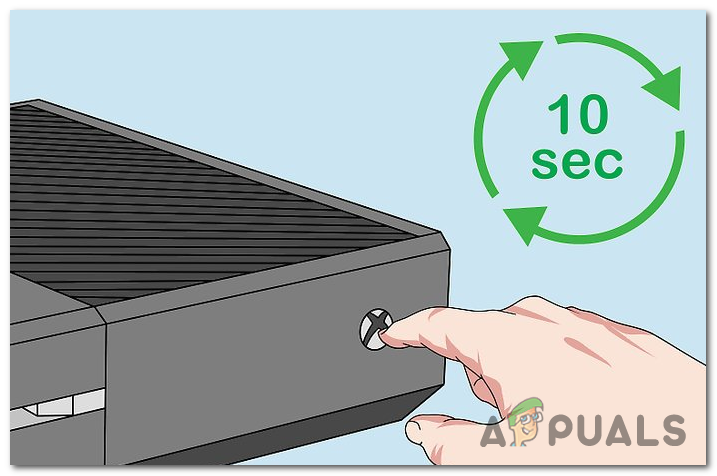 Велоспорт Xbox One консоли
Велоспорт Xbox One консоли Длинная стартовая анимация для Xbox One
Длинная стартовая анимация для Xbox One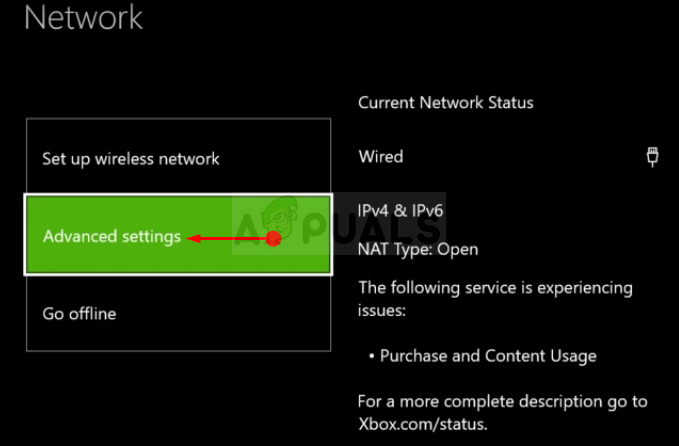 Дополнительные настройки сети для Xbox One
Дополнительные настройки сети для Xbox One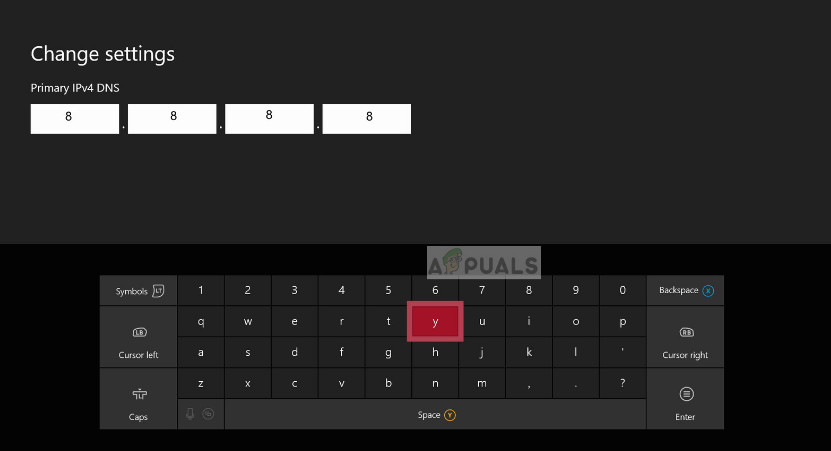 Изменение DNS в Xbox
Изменение DNS в Xbox